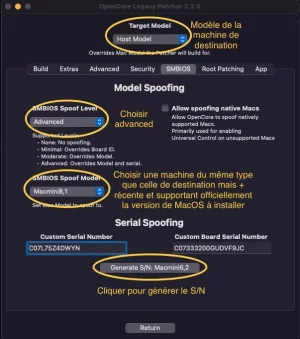Hello,
voilà une technique que j’utilise avec OpenCoreLegacyPatcher, pour me passer de clé de boot et donc gagner pas loin d’une heure de manipulations/process (la clé de boot hébergeant l’installeur de MacOS étant longue à créer), quand j’ai besoin de « libérer vers Sonoma" un Mac qui a déjà un MacOS qui fonctionne (bien qu'ancien) .
De fait celle ci est universelle (toutes machines!) contrairement à une clef de boot qui est « machine ciblée » (target model) . Je n’ai pas trouvé de documentation pour la manière que j’emploie, stune technique « perso » à priori, tout en graphique, zéro ligne de commande .
Je rappelle le besoin (assez classique) : votre Mac de 2012 (par exemple) qui fonctionne parfaitement (au prix qu'il a coûté encore heureux hein), est trop vieux (selon Apple) pour faire tourner Sonoma14 de 2023 (par exemple hein), c’est moche . Vous voulez donc le rendre compatible (quand même!) et pour cela OpenCore est là (loué soit il ) .
Rappel de la méthode « traditionnelle » avec oclp pour réussir ce prodige :
Installer oclp sur votre MacOS existant, installer le bootloader (efi) d’oclp sur le ssd du Mac, faire fabriquer par oclp une clé de boot du MacOS qu’on veut installer sur sa machine (compter de 30 à 45mn, fonction de la version de l'OS et de la qualité de controleur mémoire de votre clé) . Ensuite booter le Mac sur cette clé, afin de lancer l’installation de MacOS (14?), puis patienter 45mn (pour Sonoma) pour que ça se fasse, enfin appliquer les root patch une fois MacOS installé . Inconvénients : générer la clé de boot prends environ 45mn, et elle est machine targuetée (si la machine de destination change il faudra la refaire, re 45mn à attendre) … Alors que …
En fait …
On peut sinon utiliser la fonction de spoofing de smbios de oclp (dans son menu « settings), pour simplement tromper le MacOS déjà installé sur sa machine . Par exemple en spoofant vers un modèle de Mac récent post 2020, qui (comme par hasard) est donc directement compatible avec la version de MacOS qu’on veut installer (Sonoma?) . Ainsi on pourra exécuter/lancer l’installeur (de Sonoma?) directement depuis le MacOS existant (pas besoin de clé, on a donc gagné une étape assez longue) . Vous voyez le truc ?
Bref, maintenant la PROCÉDURE (complète, ouais, youpi!) :
Donc, vous ÊTES sur votre machine de destination qui a déjà un vieux MacOS fonctionnel, vous avez le le bureau de MacOS sous les yeux, et vous êtes connecté à l’Internet :
1. Ouvrez votre navigateur favori pour télécharger la dernière version de OpenCore, puis installez la . Téléchargez aussi l’installeur de la version de MacOS que vous souhaitez faire tourner (Sonoma ?) et placez cet installeur dans le dossier applications (remarque : OCLP peut, une fois installé, faire tout cela pour vous) .
2. Démarrer opencore si c'est pas déjà fait, puis (APRÈS avoir fini de télécharger le MacOS qu'on souhaite...) se rendre dans « settings », onglet smbios . Utiliser le level advanced et comme spoof model un Mac récent qui SUPPORTE OFFICIELLEMENT la version de MacOS que vous voulez installer (ex pour sonoma : macbookair8,1 ou 8,2 ou iMac récent etc, peu importe en vrai car on rechangera ça après) . Cliquez bien sur generate S/N si aucun des deux n’est automatiquement apparu (important!!!) . GARDEZ comme target model (menu déroulant de tout en haut) votre hardware réel !!! Maintenant cliquez sur « return » puis ensuite sur « Build and install opencore », ceci afin d’alors installer sur le disque de votre Mac cet efi custom qu’on vient de paramétrer . Bim .
3. Redémarrer son mac qui va alors démarrer classiquement son (toujours vieux) MacOS, mais au travers de l’efi d’OCLP . Qui fait ainsi croire à ce brave (vieux) OS qu’il s’exécute sur une machine + récente que réellement (c’est ce que lui dit le spoof smbios, et le smbios c'est un machin serieux de confiance) .
Pour le vérifier aller dans : applications>utilitaires>informations système>matériel, vous devriez voir à « identifiant du modèle » le Mac que vous avez choisi de spoofer et non votre machine/hardware réel . Si ça n’est pas le cas reprenez l’étape 2 . Si c’est bien le cas alors vous pouvez passer à l’étape 4 .
4. À présent il y a juste à aller dans le Finder puis dans le dossier des applications pour (tout simplement) démarrer l’installeur de MacOS (14?) que vous avez téléchargé à l’étape 1 . Car il est à présent ok pour s’installer, vu qu’il voit/lit une machine dernier cri (compatible), merci le smbios spoof . Arrivé au menu d’install vous choisissez le disque/ssd (ou l'une de ses partitions) de l’ordi, vous validez, c’est parti : MacOS (14? ) s’installe (Stun upgrade direct donc : les utilisateurs et leurs paramètres réglés dans le système précédent sont conservés, easy) .
5. Une fois MacOS (14?) installé (environ bien 45mn + tard donc), puis qui a enfin démarré, on lance alors opencore (s’il ne se signale pas de lui même…) pour exécuter le root patch, mais, par rapport à d’habitude : on ne va pas redémarrer directement . On retourne plutôt dans settings puis smbios pour désactiver le spoof (Sauf si vous avez besoin de spoofer pour ou parce que…bref) . Target model = votre hardware RÉEL toujours hein !!! Enfin vous (ré) installez l’efi d’OCLP (build and install…) sur le disque (Pour arrêter de tromper/spoofer l’OS sur le modèle de machine qu’il utilise pour tourner) . Étape finale : vous redémarrez .
6. Tadamm : vous avez un tout nouveau MacOS (14?) sur votre Mac ! Bravo .
.
- Le tout bien + rapidement qu’avec la procédure « classique » (et qui réclame une clef de boot d’au moins 32GB à partir de BigSur quand 16gigas suffisaient pour les versions antèrieures) .
Alors ?
Elle est pas belle la vie ?
Évidemment je décline toute responsabilité blablabla dans l'usage de OCLP, surtout si votre chien en perds l'appétit .
Prochaine tuto :
comment créer un LiveMacos-usb-opencorisé d’une vieille version de MacOS (pour la compatibilité x86 toussa) depuis (ou à côté, par dépit) d’un MacOS + récent (challenge challenge!) .
Afin d’avoir un OS-mobile/portable largement compatible x86 et utilisable comme dépanneur/installeur d’OS . Du genre qui permet de réaliser les étapes du tuto ci dessus en autonome, par exemple pour moderniser un Mac sans OS (genre disque vierge ou OS existant totalement planté) . Typiquement le MacOS récent qui servira de source de fabrication ne voudra PAS laisser faire ça directement, car chez Apple : pas de downgrade sans réinstallation complète … Mais … En fait … On peut sinon …
Suite au prochain épisode .
voilà une technique que j’utilise avec OpenCoreLegacyPatcher, pour me passer de clé de boot et donc gagner pas loin d’une heure de manipulations/process (la clé de boot hébergeant l’installeur de MacOS étant longue à créer), quand j’ai besoin de « libérer vers Sonoma" un Mac qui a déjà un MacOS qui fonctionne (bien qu'ancien) .
De fait celle ci est universelle (toutes machines!) contrairement à une clef de boot qui est « machine ciblée » (target model) . Je n’ai pas trouvé de documentation pour la manière que j’emploie, stune technique « perso » à priori, tout en graphique, zéro ligne de commande .
Je rappelle le besoin (assez classique) : votre Mac de 2012 (par exemple) qui fonctionne parfaitement (au prix qu'il a coûté encore heureux hein), est trop vieux (selon Apple) pour faire tourner Sonoma14 de 2023 (par exemple hein), c’est moche . Vous voulez donc le rendre compatible (quand même!) et pour cela OpenCore est là (loué soit il ) .
Rappel de la méthode « traditionnelle » avec oclp pour réussir ce prodige :
Installer oclp sur votre MacOS existant, installer le bootloader (efi) d’oclp sur le ssd du Mac, faire fabriquer par oclp une clé de boot du MacOS qu’on veut installer sur sa machine (compter de 30 à 45mn, fonction de la version de l'OS et de la qualité de controleur mémoire de votre clé) . Ensuite booter le Mac sur cette clé, afin de lancer l’installation de MacOS (14?), puis patienter 45mn (pour Sonoma) pour que ça se fasse, enfin appliquer les root patch une fois MacOS installé . Inconvénients : générer la clé de boot prends environ 45mn, et elle est machine targuetée (si la machine de destination change il faudra la refaire, re 45mn à attendre) … Alors que …
En fait …
On peut sinon utiliser la fonction de spoofing de smbios de oclp (dans son menu « settings), pour simplement tromper le MacOS déjà installé sur sa machine . Par exemple en spoofant vers un modèle de Mac récent post 2020, qui (comme par hasard) est donc directement compatible avec la version de MacOS qu’on veut installer (Sonoma?) . Ainsi on pourra exécuter/lancer l’installeur (de Sonoma?) directement depuis le MacOS existant (pas besoin de clé, on a donc gagné une étape assez longue) . Vous voyez le truc ?
Bref, maintenant la PROCÉDURE (complète, ouais, youpi!) :
Donc, vous ÊTES sur votre machine de destination qui a déjà un vieux MacOS fonctionnel, vous avez le le bureau de MacOS sous les yeux, et vous êtes connecté à l’Internet :
1. Ouvrez votre navigateur favori pour télécharger la dernière version de OpenCore, puis installez la . Téléchargez aussi l’installeur de la version de MacOS que vous souhaitez faire tourner (Sonoma ?) et placez cet installeur dans le dossier applications (remarque : OCLP peut, une fois installé, faire tout cela pour vous) .
2. Démarrer opencore si c'est pas déjà fait, puis (APRÈS avoir fini de télécharger le MacOS qu'on souhaite...) se rendre dans « settings », onglet smbios . Utiliser le level advanced et comme spoof model un Mac récent qui SUPPORTE OFFICIELLEMENT la version de MacOS que vous voulez installer (ex pour sonoma : macbookair8,1 ou 8,2 ou iMac récent etc, peu importe en vrai car on rechangera ça après) . Cliquez bien sur generate S/N si aucun des deux n’est automatiquement apparu (important!!!) . GARDEZ comme target model (menu déroulant de tout en haut) votre hardware réel !!! Maintenant cliquez sur « return » puis ensuite sur « Build and install opencore », ceci afin d’alors installer sur le disque de votre Mac cet efi custom qu’on vient de paramétrer . Bim .
3. Redémarrer son mac qui va alors démarrer classiquement son (toujours vieux) MacOS, mais au travers de l’efi d’OCLP . Qui fait ainsi croire à ce brave (vieux) OS qu’il s’exécute sur une machine + récente que réellement (c’est ce que lui dit le spoof smbios, et le smbios c'est un machin serieux de confiance) .
Pour le vérifier aller dans : applications>utilitaires>informations système>matériel, vous devriez voir à « identifiant du modèle » le Mac que vous avez choisi de spoofer et non votre machine/hardware réel . Si ça n’est pas le cas reprenez l’étape 2 . Si c’est bien le cas alors vous pouvez passer à l’étape 4 .
4. À présent il y a juste à aller dans le Finder puis dans le dossier des applications pour (tout simplement) démarrer l’installeur de MacOS (14?) que vous avez téléchargé à l’étape 1 . Car il est à présent ok pour s’installer, vu qu’il voit/lit une machine dernier cri (compatible), merci le smbios spoof . Arrivé au menu d’install vous choisissez le disque/ssd (ou l'une de ses partitions) de l’ordi, vous validez, c’est parti : MacOS (14? ) s’installe (Stun upgrade direct donc : les utilisateurs et leurs paramètres réglés dans le système précédent sont conservés, easy) .
5. Une fois MacOS (14?) installé (environ bien 45mn + tard donc), puis qui a enfin démarré, on lance alors opencore (s’il ne se signale pas de lui même…) pour exécuter le root patch, mais, par rapport à d’habitude : on ne va pas redémarrer directement . On retourne plutôt dans settings puis smbios pour désactiver le spoof (Sauf si vous avez besoin de spoofer pour ou parce que…bref) . Target model = votre hardware RÉEL toujours hein !!! Enfin vous (ré) installez l’efi d’OCLP (build and install…) sur le disque (Pour arrêter de tromper/spoofer l’OS sur le modèle de machine qu’il utilise pour tourner) . Étape finale : vous redémarrez .
6. Tadamm : vous avez un tout nouveau MacOS (14?) sur votre Mac ! Bravo
- Le tout bien + rapidement qu’avec la procédure « classique » (et qui réclame une clef de boot d’au moins 32GB à partir de BigSur quand 16gigas suffisaient pour les versions antèrieures) .
Alors ?
Elle est pas belle la vie ?
Évidemment je décline toute responsabilité blablabla dans l'usage de OCLP, surtout si votre chien en perds l'appétit .
Prochaine tuto :
comment créer un LiveMacos-usb-opencorisé d’une vieille version de MacOS (pour la compatibilité x86 toussa) depuis (ou à côté, par dépit) d’un MacOS + récent (challenge challenge!) .
Afin d’avoir un OS-mobile/portable largement compatible x86 et utilisable comme dépanneur/installeur d’OS . Du genre qui permet de réaliser les étapes du tuto ci dessus en autonome, par exemple pour moderniser un Mac sans OS (genre disque vierge ou OS existant totalement planté) . Typiquement le MacOS récent qui servira de source de fabrication ne voudra PAS laisser faire ça directement, car chez Apple : pas de downgrade sans réinstallation complète … Mais … En fait … On peut sinon …
Suite au prochain épisode .